EXCEL 对象模型一览表
Excel VBA窗体对象模型
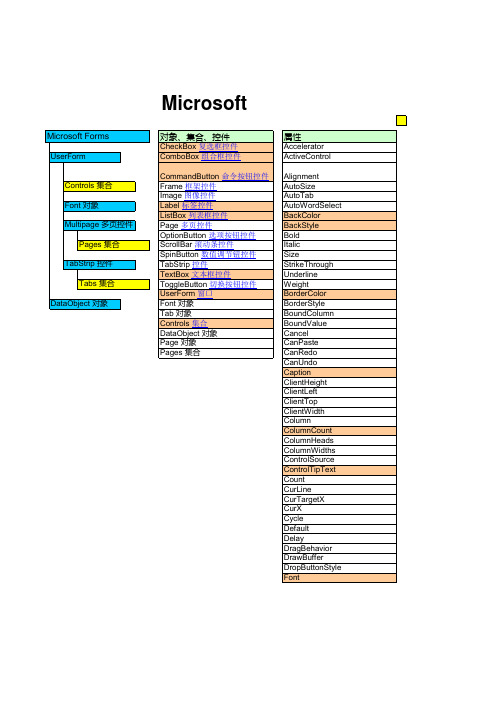
属性
Accelerator AutoSize BackColor BackStyle BorderColor BorderStyle Caption ControlTipText Enabled TextBox 文本框控件
属性
Font ForeColor Height HelpContextID Left MouseIcon MousePointer Picture PicturePosition
UserForm 窗口
属性
BackColor BorderColor BorderStyle Caption Cycle DrawBuffer Enabled Font ForeColor Height HelpContextID Label 标签控件
属性
KeepScrollBarsVisible Left MouseIcon MousePointer Picture PictureAlignment PictureSizeMode PictureTiling RightToLeft ScrollBars
HelpContextID InsideHeight InsideWidth KeepScrollBarsVisible LayoutEffect Left Top MouseIcon MultiLine Name Object OldHeight OldWidth OldLeft OldTop
CommandButton 命令按钮控件
属性
AutoSize AutoTab AutoWordSelect BackColor BackStyle BorderColor BorderStyle BoundColumn CanPaste ControlSource ControlTipText CurLine CurTargetX CurX DragBehavior DropButtonStyle Enabled EnterFieldBehavior EnterKeyBehavior
Excel_VBA常用对象剖析

使用Application对象
VBA操作 获取当前应用程序名称 立即窗口输入 ?
将 Excel 应用 程 序 标 题 改 为“My Application” 将 Excel 应用 程 序 标 题 改 回为“Microsoft Excel” 获取Excel.exe保存的文件 夹路径 退出
3
使用Application对象
Application对象的常用属性 获取对象的引用
ActiveWorkbook属性 ActiveSheet属性 ActiveCell属性 Workbooks属性 Sheets属性 Cells属性 Selection属性 WorksheetFunction属性
Worksheet 对象:代表一个工作表 Worksheets 对象:指定的或活动工作簿中所有 Worksheet 对象的集合 常用属性
Worksheet.Cells 作表中的所有单元格(不仅仅是当前使用的单元 格)。
Worksheet.Columns 属性:返回一个 Range 对象, 它代表活动工作表中的所有列
Application.Caption="My Application" Application.Caption="Microsoft Excel” ?Application.Path
Excel Application.Quit
Application 对象
ActiveSheet 属性 返回活动工作表。如果没有活动的工作表,则返回 Nothing。 Sub 活动工作表() Debug.Print "当前活动工作表是:"; End Sub
Excel VBA
划重点!告诉你什么是ExcelVBA对象模型及如何引用对象
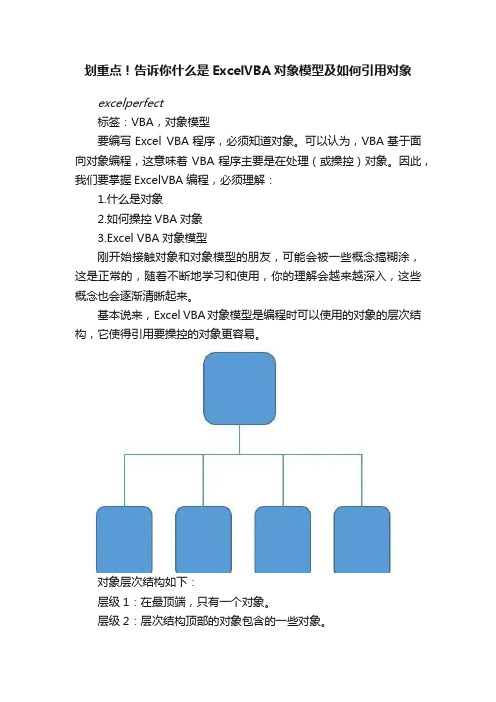
划重点!告诉你什么是ExcelVBA对象模型及如何引用对象excelperfect标签:VBA,对象模型要编写Excel VBA程序,必须知道对象。
可以认为,VBA基于面向对象编程,这意味着VBA程序主要是在处理(或操控)对象。
因此,我们要掌握ExcelVBA编程,必须理解:1.什么是对象2.如何操控VBA对象3.Excel VBA对象模型刚开始接触对象和对象模型的朋友,可能会被一些概念搞糊涂,这是正常的,随着不断地学习和使用,你的理解会越来越深入,这些概念也会逐渐清晰起来。
基本说来,Excel VBA对象模型是编程时可以使用的对象的层次结构,它使得引用要操控的对象更容易。
对象层次结构如下:层级1:在最顶端,只有一个对象。
层级2:层次结构顶部的对象包含的一些对象。
层级3:层级2中的对象可能包含的一些对象。
层级4:层级3中的对象可能包含的一些对象。
…对象可能包含其他对象。
该过程会重复,直到到达不包含任何其他对象的对象。
通常,层次结构顶部的对象是Application对象,即层级1的对象是应用程序本身。
对于Excel来说,Application对象就是Excel本身。
Application对象包含其他VBA对象。
Excel的Application对象包含的一些主要对象为:•AddIns,包含所有的加载项对象。
•Windows,包含应用程序所有Window对象。
•Workbooks,包含所有Workbook对象。
这些VBA对象中的每一个又包含其他对象。
例如,Workbook对象中包含的一些VBA对象如下:•Charts,包含Chart对象。
•Names,包含Name对象•VBProjects,代表打开的项目。
•Windows,包含指定Excel工作簿中的Window对象。
•Worksheets,包含Worksheet对象。
同样,这些VBA对象包含其他对象。
例如Worksheet对象包含下列VBA对象:•ChartObjects,包含ChartObject对象。
Excel-VBA常用对象(Application、Workbook、Worksheet、。。。

Excel-VBA常⽤对象(Application、Workbook、Worksheet、。
⼀、对象模型在VBE中“帮助(H)”——“Microsoft Visual Basic 帮助(H) F1”——“Visual Basic 语⾔参考”——“函数” 或者在VBE下快捷键“F1”地址:https:///zh-cn/office/vba/api/overview/excel/object-model⼆、Application对象(Excel顶层对象)1、ScreenUpdating属性是否控制屏幕更新,False表⽰关闭屏幕更新,True表⽰打开屏幕更新设置ScreenUpdating=False 关闭屏幕更新,将看不到程序的执⾏过程,可以加快程序的执⾏速度,让程序显得更直观,专业。
⽰例(为关闭屏幕更新下,会弹出对话框):Sub InputTest()Cells.ClearContents '清除表中所有数据Range("A1:A10") = 100MsgBox"刚才在A1:A10输⼊数值100,你能看到结果吗?"Range("B1:B10") = 200MsgBox"刚才在B1:B10输⼊数值200,你能看到结果吗?"End Sub⽰例(关闭屏幕更新,看不到执⾏过程,程序最终执⾏完成才能看到最终结果)Sub InputTest()Cells.ClearContents '清除表中所有数据Application.ScreenUpdating = False'关闭屏幕更新Range("A1:A10") = 100MsgBox"刚才在A1:A10输⼊数值100,你能看到结果吗?"Range("B1:B10") = 200MsgBox"刚才在B1:B10输⼊数值200,你能看到结果吗?"Application.ScreenUpdating = True'恢复屏幕更新End Sub2、DisplayAlterts属性是否显⽰警告对话框,False为不显⽰,True为显⽰Sub delSht()Dim sht As WorksheetApplication.DisplayAlerts = False'不显⽰警告信息For Each sht In WorksheetsIf = Then'判断sht是不是活动⼯作表sht.Delete '删除sht代表的⼯作表End IfNextApplication.DisplayAlerts = True'恢复显⽰警告信息End Sub3、EnableEvents属性启⽤或禁⽤事件,False为禁⽤(不让事件发⽣),True为启⽤什么是事件?能被Excel认识的⼀个操作动作,例如“打开⼯作簿”、“关闭⼯作簿”等⽰例1:编写⼀个程序,当选中⼯作表的单元格时,⾃动在单元格中写⼊该单元格的地址End Sub⽰例2:选中活动单元格,记录对应单元格地址,并将活动单元格向下移动⼀个单元格Private Sub Worksheet_SelectionChange(ByVal Target As Range)Target.Value = Target.AddressApplication.EnableEvents = False'禁⽤事件Target.Offset(1, 0).Select '选中活动单元格下⾯的⼀个单元格Application.EnableEvents = True'启⽤事件End Sub4、WorksheetFunction属性使⽤WorksheetFunction调⽤Excel内置函数⽰例1:统计A1:A50单元格中数值⼤于1000的单元格有多少个?Sub CountTest()Dim mycount As Integer, rng As RangeFor Each rng In Range("A1:B50")If rng.Value > 1000Then mycount = mycount + 1NextMsgBox"A1:B50中⼤于1000的单元格个数为:" & mycountEnd Sub⽰例2:统计A1:A50单元格中数值⼤于1000的单元格有多少个?使⽤COUNTIF函数Sub CountTest()Dim mycount As Integermycount = Application.WorksheetFunction.CountIf(Range("A1:B50"), ">1000")MsgBox"A1:B50中⼤于1000的单元格个数为:" & mycountEnd Sub5、给Excel梳妆打扮Excel⼯作表界⾯相关命令Excel界⾯6、Application的常⽤属性三、Workbook对象Workbook⼯作簿Workbooks⼯作簿集合1、怎么引⽤⼯作簿引⽤⼯作簿,就是指明⼯作簿的位置及名称,共有两种⽅式⽅式⼀:利⽤索引号引⽤⼯作簿,Workbook.Item(3),这⾥的Item可以省略,即Workbook(3)⽅式⼆:利⽤⼯作簿名称引⽤,Workbook("Book1")或Workbook("Book1.xls"),如果本地⽂件显⽰拓展名(且⽂件已经保存),则⽂件名必须带拓展名,否则会报错。
ExcelVBA编程系列之对象模型
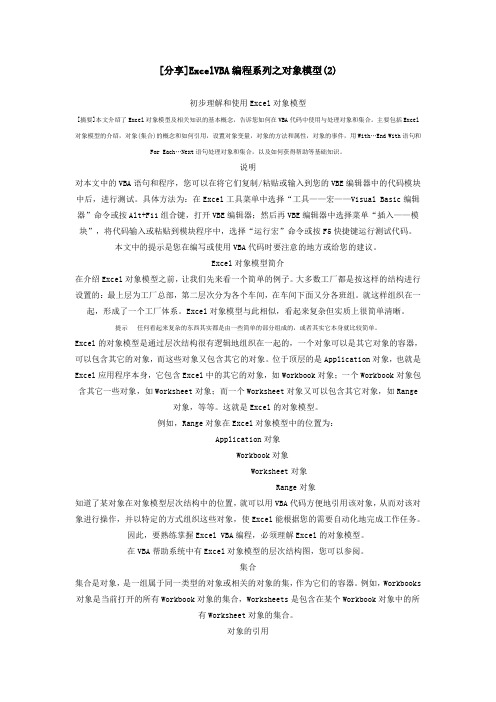
[分享]ExcelVBA编程系列之对象模型(2)初步理解和使用Excel对象模型[摘要]本文介绍了Excel对象模型及相关知识的基本概念,告诉您如何在VBA代码中使用与处理对象和集合。
主要包括Excel 对象模型的介绍,对象(集合)的概念和如何引用,设置对象变量,对象的方法和属性,对象的事件,用With…End With语句和For Each…Next语句处理对象和集合,以及如何获得帮助等基础知识。
说明对本文中的VBA语句和程序,您可以在将它们复制/粘贴或输入到您的VBE编辑器中的代码模块中后,进行测试。
具体方法为:在Excel工具菜单中选择“工具——宏——Visual Basic编辑器”命令或按Alt+F11组合键,打开VBE编辑器;然后再VBE编辑器中选择菜单“插入——模块”,将代码输入或粘贴到模块程序中,选择“运行宏”命令或按F5快捷键运行测试代码。
本文中的提示是您在编写或使用VBA代码时要注意的地方或给您的建议。
Excel对象模型简介在介绍Excel对象模型之前,让我们先来看一个简单的例子。
大多数工厂都是按这样的结构进行设置的:最上层为工厂总部,第二层次分为各个车间,在车间下面又分各班组。
就这样组织在一起,形成了一个工厂体系。
Excel对象模型与此相似,看起来复杂但实质上很简单清晰。
提示任何看起来复杂的东西其实都是由一些简单的部分组成的,或者其实它本身就比较简单。
Excel的对象模型是通过层次结构很有逻辑地组织在一起的,一个对象可以是其它对象的容器,可以包含其它的对象,而这些对象又包含其它的对象。
位于顶层的是Application对象,也就是Excel应用程序本身,它包含Excel中的其它的对象,如Workbook对象;一个Workbook对象包含其它一些对象,如Worksheet对象;而一个Worksheet对象又可以包含其它对象,如Range对象,等等。
这就是Excel的对象模型。
例如,Range对象在Excel对象模型中的位置为:Application对象Workbook对象Worksheet对象Range对象知道了某对象在对象模型层次结构中的位置,就可以用VBA代码方便地引用该对象,从而对该对象进行操作,并以特定的方式组织这些对象,使Excel能根据您的需要自动化地完成工作任务。
Worksheet 对象成员 Excel 2007 开发人员参考
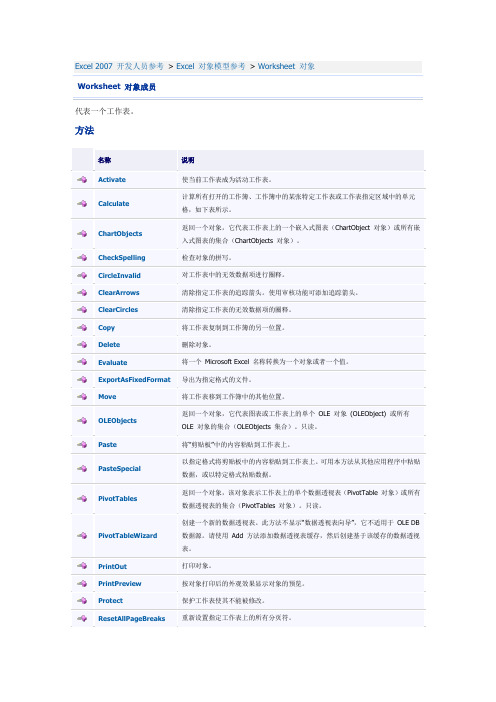
返回代表下一个工作表的Worksheet对象。
Outline
返回一个Outline对象,该对象表示指定工作表的分级显示。只读。
PageSetup
返回一个PageSetup对象,它包含用于指定对象的所有页面设置。只读。
Parent
返回指定对象的父对象。只读。
Previous
返回代表下一个工作表的Worksheet对象。
BeforeRightClick
右键单击工作表时发生此事件,此事件先于默认的右键单击操作。
Calculate
对于Worksheet对象,在对工作表进行重新计算之后发生此事件。
Change
当用户更改工作表中的单元格,或外部链接引起单元格的更改时发生此事件。
Deactivate
图表、工作表或工作簿被停用时发生此事件。
如果显示指定工作表中的分页符(包括自动和手动分页符),则该属性值为True。Boolean类型,可读写。
DisplayRightToLeft
如果指定工作表是从右到左显示(而非从左到右),则为True。如果对象从左到右显示,则为False。Boolean类型,只读。
EnableAutoFilter
如果当仅限于用户界面保护处于打开状态时,启用自动筛选箭头,则该属性值为True。Boolean类型,可读写。
EnableOutlining
如果当仅限于用户界面保护处于打开状态时,启用分级显示符号,则该属性值为True。Boolean类型,可读写。
EnablePivotTable
如果当仅限于用户界面保护处于打开状态时,启用数据透视表控件和操作,则该属性值为True。Boolean类型,可读写。
EnableSelection
Excel VBA对象属性大全

第4章Range(单元格)对象选取单元格[A1].Select[A1:D8].Select[A1:D8,A20:C25,F6:G10].Select[A:A].Select[A:D].Select[A:A,C:C,H:H].Select[1:1].Select[5:20].Select[1:1,3:3,5:5].SelectCells.Select选取与某值不同的单元格S heets(1).Columns("A").ColumnDifferences(Comparison:合并单元格区域Union(Range("A1:B10"),Range("D1:E10"),Range("G1:G10"))Range(Range("A1:B10"),Range("D1:E10"),Range("G1:G10"))活动单元格ActiveCell已用的单元格edRange空行围成的单元格[a1].CurrentRegion.Rows.Cells可视单元格区域ActiveWindow.VisibleRange公式引用的单元格[a1].PrecedentsApplication.Evaluate([a1].Formula)从属单元格[a1].Dependents特殊单元格选取Activesheet.cells.SpecialCells(x,y).Selectx为:xlCellTypeAllFormatConditionsxlCellTypeAllValidationxlCellTypeBlanksxlCellTypeCommentsxlCellTypeLastCellxlCellTypeVisible可见xlCellTypeSameFormatConditionsxlCellTypeSameValidationxlCellTypeConstantsxlCellTypeFormulas当x为xlCellTypeConstants或xlCellTypeFormulas时y为:xlErrorxlLogicalxlNumbersxlTextValues偏移单元格[a1].Offset(x,y)调整单元格Resize(x,y)单元格总数Sheet(1).Cells.CountA列最后非空一行Range("A65536").End(xlUp).Row第一行最后非空一列Range("IV1").End(xlToLeft).Column隐藏行列[a1].EntireRow.Hidden=True/False[a1].EntireColumn.Hidden=True/FalseRows(1).Hidden=True/FalseColumns(1).Hidden=True/FalseRows.Hidden=True/FalseCells.Rows.Hidden=True/FalseColumns.Hidden=True/False设置行高列宽[A1].RowHeight=n[A1].ColumnWidth=n设置列宽行高(厘米)Application.CentimetersToPoints(1)Application.CentimetersToPoints(2)设置列宽行高(英寸)Application.InchesToPoints(1)Application.InchesToPoints(0.5)自动调整单元格[A1].EntireColumn.AutoFit[A1].EntireRow.AutoFit设置滚动区域Sheets(1).ScrollArea=[a1]Sheets(1).ScrollArea=""输入公式[a1].Formula="=TODAY()"是否有公式单元格[a1].HasFormula=True/False是否有数组公式单元格[a1].HasArray=True/False设置为数组公式[A1].FormulaArray="数组公式"单元格引用样式[A1].Address[A1].Address(False,False)[A1].Address(RowAbsolute:=False)[A1].Address(ColumnAbsolute:=False)[A1].Address(ReferenceStyle:=xlR1C1)[A1].Address(False,False,ReferenceStyle:=xlR1C1)[A1].Address(RowAbsolute:=False,ReferenceStyle:=xlR1C1)[A1].Address(ColumnAbsolute:=False,ReferenceStyle:=x单元格剪切[A1].CutDestination:=[b1]单元格复制[A1].CopyDestination:=[b1][A1].Copy[b1]将单元格复制成图片[A1].CopyPicturexlScreen,xlBitmap[B1].Select[B1].Parent.Pictures.Paste选择性粘贴[A1].Copy[B1].PasteSpecialPaste:=x,Operation:=y,SkipBlanks:=True/Falsex为:xlPasteAllxlPasteAllExceptBordersxlPasteColumnWidthsxlPasteCommentsxlPasteFormatsxlPasteFormulasxlPasteFormulasAndNumberFormatsxlPasteValidationxlPasteValuesxlPasteValuesAndNumberFormatsy为:xlPasteSpecialOperationNonexlPasteSpecialOperationAddxlPasteSpecialOperationSubtractxlPasteSpecialOperationMultiplyxlPasteSpecialOperationDivide插入行列[A1].InsertShift:=xlToRight[A1].InsertShift:=xlDown[A1].EntireRow.InsertShift:=xlShiftDown[A1].EntireColumn.InsertShift:=xlShiftToRight删除行列[A1].DeleteShift:=xlUp[A1].DeleteShift:=xlToLeft[A1].EntireRow.DeleteShift:=xlUp[A1].EntireColumn.DeleteShift:=xlToLeft清除单元格[A1].ClearFormats[A1].ClearContents[A1].ClearComments[A1].ClearNotes[A1].Clear拼音指南[a1]="拼音"[a1].Characters(1,3).PhoneticCharacters="pinyin"[a1].Phonetic.Visible=True批注设置With[a1].Comment.Delete.AddComment.Text/"批注内容".Comment.Visible=False.Comment.TextText:="插入内容",Start:=1,EndWith[a1].NoteText超链接设置Sheets(1).Hyperlinks.DeleteSheets(1).Hyperlinks.AddAnchor:=[a1],Address:="",Sheets(1).Hyperlinks.AddAnchor:=[a1],Address:="路径",ScreenTi 数据有效性设置[a1].Validation.AddType:=x,AlertStyle:=_xlValidAlertStop,Operator:=y,Formula1:="100"x为:xlValidateWholeNumberxlValidateDecimalxlValidateDatexlValidateTimexlValidateTextLengthxlValidateListy=xlEqual,Formula1:="1,2,3,4,5,6,7,8,9,10,11,12"y=xlBetween,Formula1:="=$D$1:$D$10"y为:xlBetween后面加:Formul2:="1000"xlGreaterxlLessxlGreaterEqualxlLessEqualxlNotEqualxlEqual.IgnoreBlank=True.InCellDropdown=True.InputTitle="整数".ErrorTitle="数据错误".InputMessage="请输入整数".ErrorMessage="数据超出了范围".IMEMode=xlIMEModeOff.ShowInput=True.ShowError=True单元格填充设置[A1:A20].Cells(1).Value=x[A1:A20].Cells(1).AutoFillDestination:=[A1:A20],Type:=yy为:xlFillDaysx为日期型xlFillFormatsxlFillSeriesx为数值/公式xlFillWeekdaysx为日期型xlGrowthTrendxlFillCopyxlFillDefaultxlFillMonthsx为日期型xlFillValuesx为数值/公式xlFillYearsx为日期型xlLinearTrend单元格数字设置[a1].NumberFormatLocal=xx为:G/通用格式0_#,##0.00_);[红色](#,##0.00)yyyy-m-dh:mm:ss# ?/?##0.0E+0@[DBNum1][$-804]G/通用格式[DBNum2][$-804]G/通用格式单元格对齐设置[A1].HorizontalAlignment=xx为:xlHAlignLeftxlHAlignRightxlHAlignCenterxlHAlignFillxlHAlignCenterAcrossSelectionxlHAlignDistributedxlHAlignGeneralxlHAlignJustify[A1].VerticalAlignment=xx为:xlVAlignCenterxlVAlignJustifyxlVAlignBottomxlVAlignDistributedxlVAlignTop[A1].Orientation=0°~360°[A1].AddIndent=True[A1].WrapText=True[A1].ShrinkToFit=True[a1:a2].Merge[a1:a2].UnMerge[a1].MergeCells=True单元格字体设置[a1]字体名称#VALUE![a1].Font.Size=n[a1].Font.ColorIndex=n[a1].Font.Underline=xx为:xlUnderlineStyleNonexlUnderlineStyleSinglexlUnderlineStyleDoublexlUnderlineStyleSingleAccountingxlUnderlineStyleDoubleAccounting[a1].Font.Strikethrough=True/False[a1].Font.Subscript=True/False[a1].Font.Superscript=True/False 单元格边框设置[a1].Borders(x).ColorIndex=n[a1].Borders(x).LineStyle=y[a1].Borders(x).Weight=zx为:xlEdgeTopxlEdgeBottomxlEdgeLeftxlEdgeRightxlDiagonalDownxlDiagonalUpxlInsideHorizontalxlInsideVerticaly为:xlContinuousxlDoublexlDashxlDashDotxlDashDotDotxlDotxlSlantDashDotxlLineStyleNonez为:xlHairlinexlThinxlMediumxlThick单元格图案设置[a1].Interior.ColorIndex=n[a1].Interior.Pattern=n[a1].Interior.PatternColorIndex=n 单元格保护设置[a1].Locked=True/False[a1].FormulaHidden=True/Falseison:=Sheets(1).[A1]).Select nge("G1:G10"))nge("G1:G10"))ulas时y为:=xlR1C1)le:=xlR1C1)ks:=True/False,Transpose:=True/False路径",ScreenTip:="屏幕文字提示",Type:=y。
相亲对象汇总分析表Excel模板

爱好
**** 工程师 12000+ 不加班 2
2 200
2 不愿意
烟/酒
否
2
不愿意
27 猪 双鱼座 北京 178 65 一般 XX大学 机械 研究生 **** 工程师 5000+ 严重
0
1 20Leabharlann 1 愿意烟酒3
待定
26 蛇 蝎子座 西安 185 70 丑 XX大学 金融 本科 **** 会计 10000+ 一般
1
1 40
2
随便
否
4
待定
25 牛 处女座 南京 175 64 一般 XX大学 法律 大专 **** 律师 11000+ 一般
2
2 150
3
随便
烟
相亲对象汇总表
序姓 号名
1
联系方 式
意向 备注 年龄 属相
基本资料
星座
属地
身高 (CM)
体重 (KG)
帅否
教育
院校
专业
学历
愿意
28 龙 狮子座 上海 180 85 帅 XX大学 电子 博士
工作
资产
性格习惯
公司
职业 收入
加班
房 车 存款 性格 几年要 是否愿与 (套) (辆) (万) 人格 孩子 父母同住
- 1、下载文档前请自行甄别文档内容的完整性,平台不提供额外的编辑、内容补充、找答案等附加服务。
- 2、"仅部分预览"的文档,不可在线预览部分如存在完整性等问题,可反馈申请退款(可完整预览的文档不适用该条件!)。
- 3、如文档侵犯您的权益,请联系客服反馈,我们会尽快为您处理(人工客服工作时间:9:00-18:30)。
CalculatedFields 集合对象_由 PivotField 对象组成的集合,这些对象代表指定数据透视表中的所有计算字段 PivotField 对象_代表数据透视表中的一个字段 CalculatedMembers 集合对象_由指定的数据透视表中所有 CalculatedMember 对象组成的集合 CalculatedMember 对象_对于那些具有联机分析处理 (OLAP) 数据源的数据透视表,该对象代表它们的计算字段和计算项 CubeFields 集合对象_由基于 OLAP 多维数据集的数据透视表中的所有 CubeField 对象组成的集合 CubeField 对象_代表 OLAP 多维数据集中的层次结构或度量字段 TreeviewControl 对象_代表多维数据集字段的层次成员选择控件 PivotCache 对象_代表数据透视表的缓存 PivotFields 集合对象_指定的数据透视表中所有 PivotField 对象的集合 PivotField 对象_代表数据透视表中的一个字段 PivotFormulas 集合对象_代表数据透视表的公式的集合 PivotFormula 对象_代表在数据透视表中用于计算的公式 PiovtItems 集合对象_数据透视表字段中所有 PivotItem 对象的集合 PiovtItem 对象_代表数据透视表字段中的项目 ChartObjects 集合对象_指定的图表工作表、对话框编辑表或工作表上的所有 ChartObject 对象的集合 ChartObject 对象_代表工作表上的嵌入图表 Chart 对象_代表工作簿中的图表 PivotLayout 对象_代表数据透视图报表中字段的位置 AutoFilter 对象_代表对指定工作表的自动筛选 Filters 集合对象_由多个 Filter 对象组成的集合,这些对象代表自动筛选区域内的所有筛选 Filter 对象_代表单个列的筛选 Tab 对象_代表图表或工作表中的标签 Charts 集合对象_指定的或活动工作簿中所有图表工作表的集合 Chart 对象_代表工作簿中的图表 ChartArea 对象_代表图表的图表区 PlotArea 对象_代表图表的绘图区 Floor 对象_代表三维图表的基底 Walls 对象_代表三维图表的背景墙。此对象不是集合 Corners 对象_代表指定三维图表的各个角。本对象并非集合 PageSetup 对象_代表页面设置说明 ChartTitle 对象_代表图表标题 SeriesCollection 集合对象_指定的图表或图表组中所有 Series 对象的集合
WorksheetFunction 对象_用作可从VB中调用的Excel工作表函数的容器 RecentFiles 集合对象_代表最近使用文件的列表 RecentFile 对象_代表最近使用的文件列表中的某个文件 SmartTagRecognizers 集合对象_代表在进行操作时,用信息类型标记数据的识别引擎 SmartTagRecognizer 对象_代表在 Microsoft Excel 中进行操作时,用信息类型标记数据的识别引擎 Speech 对象_包括与语音相关的方法和属性 SpellingOptions 对象_代表工作表的各种拼写检查选项 VBE 对象_该对象代表 Visual Basic 编辑器 ODBCErrors 集合对象_每一个 ODBCError 对象都代表一个由最近的 ODBC 查询返回的错误 ODBCError 对象_代表一个由最近的 ODBC 查询生成的 ODBC 错误 OLEDBErrors 集合对象_每一个 OLEDBError 对象都代表最近的 OLE DB 查询返回的一个错误 OLEDBError 对象_代表由上一次 OLE DB 查询所返回的 OLE DB 错误 DefaultWebOptions 对象_包含应用程序级的全局属性,当将文档另存为网页或打开网页时,Microsoft Excel 将使用这些属性 UsedObjects 集合对象_代表工作簿中已分配的对象 Watches 集合对象_指定应用程序中所有 Watch 对象的集合 Watch 对象_代表在重新计算工作表时跟踪的区域 Workbooks 集合对象_应用程序中当前打开的所有 Workbook 对象的集合 Workbook 对象_代表 Microsoft Excel 工作簿 Worksheets 集合对象_指定的或活动工作簿中所有 Worksheet 对象的集合 Worksheet 对象_代表一张工作表 Names 集合对象_应用程序或工作簿中所有 Name 对象的集合 Range 集合对象_代表某一单元格、某一行、某一列、某一选定区域 Areas 集合对象_代表选定区域内的子区域或连续单元格块的集合 Range 集合对象_代表某一单元格、某一行、某一列、某一选定区域 Borders 集合对象_代表 Range 对象或 Style 对象的四个边框 Border 对象_代表对象的边框 Errors 集合对象_表示某个区域的各种电子表格错误 Error 对象_代表区域的电子表格错误 Font 对象_包含对象的字体属性 Interior 对象_代表对象的内部 Characters 对象_代表包含文本的对象中的字符
Microsoft Excel 对象模型一览
对象和集合 Application 对象_代表整个 Microsoft Excel 应用程序 AddIns 集合对象_代表Excel的所有可用加载宏 AddIn 对象_代表已安装或尚未安装的单个加载宏 AutoCorrect 对象_包含 Microsoft Excel 的 AutoCorrect 属性(星期的大写名称、对第一第二个字母为大写的词的更正、自动更改清单等) Assistant 对象_代表“Microsoft Office 助手” AutoRecover 对象_代表工作簿的自动恢复功能 CellFormat 对象_表示单元格格式的搜索条件 Bord对象的四个边框 Fon 对象_包含对象的字体属性 Interior 对象_代表对象的内部 COMAddIns 集合对象_COMAddIn 对象的集合,这些对象提供有关在 Windows 注册表中注册的 COM 加载项的信息 COMAddIn 对象_代表 Microsoft Office 宿主应用程序中的一个 COM 加载项 Debug 对象_Debug 对象在运行时将输出发送到 Immediate 窗口 Dialogs 集合对象_Excel 中所有 Dialog 对象的集合 Dialog 对象_代表内置的 Microsoft Excel 对话框 CommandBars 集合对象_代表容器应用程序中命令栏的 CommandBar 对象的集合 CommandBar 对象_代表容器应用程序中的一个命令栏 ErrorCheckingOptions 对象_代表应用程序的错误检查选项 LanguageSettings 对象_返回 Microsoft Office 应用程序中有关语言设置的信息 Names 集合对象_应用程序或工作簿中所有 Name 对象的集合 Name 对象_代表单元格区域的定义名 Range 集合对象_代表某一单元格、某一行、某一列、某一选定区域 Name 对象_代表单元格区域的定义名 Windows 集合对象_Excel 中所有 Window 对象的集合 Window 对象_代表一个窗口 Chart 对象_代表工作簿中的图表 Panes 集合对象_指定的窗口中所有 Pane 对象的集合 Pane 对象_代表窗口中的窗格 Range 集合对象_代表某一单元格、某一行、某一列、某一选定区域 Sheets 集合对象_指定的或活动工作簿中所有工作表的集合,Sheets 集合可包含 Chart 对象或 Worksheet 对象 仅对象
Font 对象_包含对象的字体属性 Name 对象_代表单元格区域的定义名 Style 对象_代表区域的样式说明 Borders 集合对象_代表 Range 对象或 Style 对象的四个边框 Font 对象_包含对象的字体属性 Interior 对象_代表对象的内部 FormatConditions 集合对象_代表一个区域内所有条件格式的集合 FormatCondition 对象_代表条件格式 Hyperlinks 集合对象_代表工作表或区域的超链接的集合 Hyperlink 对象_代表一个超链接 Validation 对象_代表工作表区域的数据有效性规则 Comments 集合对象_单元格批注的集合 Phonetics 集合对象_指定的区域中所有 Phonetic 对象的集合 Phonetic 对象_包含单元格中特定拼音文本串的有关信息 Shapes 集合对象_指定的工作表上的所有 Shape 对象的集合 Shape 对象_代表绘图层中的对象,例如自选图形、任意多边形、OLE 对象或图片 LinkFormat 对象_包含链接 OLE 对象的属性 OLEFormat 对象_包含 OLE 对象的属性 Hyperlink 对象_代表一个超链接 Fillformat 对象_代表形状的填充格式 ControlFormat 对象 _包含 Microsoft Excel 控件属性 ConnectorFormat 对象_包含应用于连接符的属性和方法 TextFrame 对象_代表 Shape 对象中的文本框架 Adjustments 对象_它包含指定的自选图形、艺术字对象或连接符的调整值的集合 LineFormat 对象_代表线条和箭头格式 PictureFormat 对象_包含应用于图片和 OLE 对象的属性和方法 ShadowFormat 对象_代表形状的阴影格式 TextEffectFormat 对象_包含应用于艺术字对象的属性和方法 SmartTags 集合对象_SmartTag 对象的集合,这些对象代表指定给各个单元格的标识符 SmartTag 对象_代表分配给单元格的标识符 CustomProperties 集合对象_由代表附加信息的 CustomProperty 对象组成的集合 CustomProperty 对象_代表标识符信息
SmartTagActions 集合对象_SmartTagAction 对象的集合,该集合代表用智能标记可执行的操作 SmartTagAction 对象成员_代表可用智能标记执行的操作 Protection 对象_代表工作表可使用的各种保护选项类型 AllowEditRanges 集合对象_所有 AllowEditRange 对象的集合,这些对象代表受保护工作表上的可编辑单元格 AllowEditRange 对象_代表受保护的工作表上可进行编辑的单元格 UserAccessList 集合对象_代表受保护区域用户访问权限的 UserAccess 对象的集合 UserAccess 对象_代表对受保护区域的用户访问 Comments 集合对象_单元格批注的集合 Comment 对象_代表一条单元格批注 Shape 对象_代表绘图层中的对象,例如自选图形、任意多边形、OLE 对象或图片 CustomProperties 集合对象_由代表附加信息的 CustomProperty 对象组成的集合 CustomProperty 对象_代表标识符信息 HPageBreaks 集合对象_打印区域内水平分页符的集合 HPageBreak 对象_代表水平分页符 VPageBreaks 集合对象_打印区域中垂直分页符的集合 VPageBreak 对象_代表一个垂直分页符 HyperLinks 集合对象_代表工作表或区域的超链接的集合 HyperLink 对象 _代表一个超链接 Scenarios 集合对象_指定工作表上所有 Scenario 对象的集合 Scenario 对象_代表工作表上的一个方案 OLEObjects 集合对象_指定工作表中所有 OLEObject 对象的集合 OLEObject 对象_代表工作表上的一个 ActiveX 控件或链接或嵌入的 OLE 对象 Outline 对象_代表工作表上的分级显示 PageSetup 对象_代表页面设置说明 Graphic 对象_包括应用于页眉和页脚的图片对象的属性 QueryTables 集合对象_QueryTable 对象的集合 QueryTable 对象_代表一个利用从外部数据源(如 SQL Server 或 Microsoft Access 数据库)返回的数据生成的工作表表格 Parameters 集合对象_指定的查询表的 Parameter 对象的集合 Parameter 对象_代表一个在参数查询中使用的参数 PivotTables 集合对象_指定的工作表中所有 PivotTable 对象的集合 PivotTable 对象_代表工作表上的数据透视表
